No es que sea un adivino, ni tampoco es que eche muchas horas picando código para RetroPie, pero creo que cada vez esta más cerca la posibilidad de que tengamos una versión oficial de RetroPie para Raspberry Pi 4. Que cómo lo sé, pues porque en su repositorio de GitHub han unido la rama de Raspberry Pi 4 con la rama principal.
Muchos de vosotros pensareis que hasta que no se diga algo oficial, no existe RetroPie en Raspberry pi 4, pero la realidad es bien diferente. Desde que apareció la Raspberry Pi 4 mucha gente ha conseguido hacer funcionar RetroPie en Raspbian Buster. Esto es posible porque RetroPie es un conjunto de programas para poder emular juegos en cualquier distribución de Linux. Por eso, las imágenes oficiales que distribuye RetroPie para Raspberry Pi son versiones de Raspbian con lo justo para poder correr esos programas sin problemas en una Raspberry Pi.
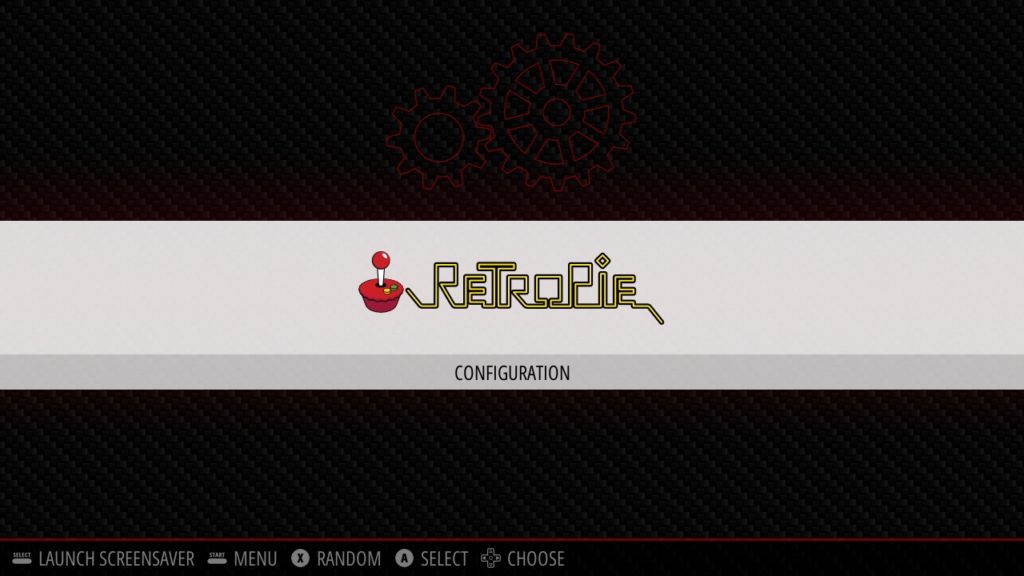
En el caso de RetroPie para Raspberry Pi 4 ha habido varios problemas, sobre todo con los controladores de la tarjeta gráfica, de ahí que hayan tardado tanto en unir la rama de Raspberry Pi 4 a la principal.
Una vez que sabemos todo lo que ha pasado, vamos a ver que va a traer esta nueva versión de RetroPie, como funciona y como instalarla en Raspberry Pi 4. Aun así, todavía no conocemos cuando lanzarán una versión oficial. Según mis cálculos tendremos que esperar un par de meses hasta que este todo pulido y podamos disfrutar de RetroPie con toda la potencia de Raspberry Pi 4, aunque ahora mismo ya apunta maneras, y es bastante estable.
Novedades de RetroPie para Raspberry Pi 4
Actualmente, cuando usamos el script para instalar RetroPie, este nos indica que nos encontramos en la versión 4.5.20. Cuando anunciaron la última versión en julio de 2019, esta era la versión 4.5.1, por lo que ha habido bastantes cambios desde hace 5 meses.
Mayormente esos cambios se encuentran en los núcleos que se encargan de emular los juegos, actualizándolos, añadiendo nuevos y quitando los que llevan tiempo sin actualizarse.
Aquí también tenemos que hablar de RetroArch, la base que se encarga de ejecutar todos los emuladores. Hemos pasado de usar la versión 1.7.6 a la versión 1.8.5, con la posibilidad de activar la traducción automática en juegos y mejoras de compatibilidad con dispositivos como mandos.
- Amplia Compatibilidad de Juegos: Logitech Gamepad F310 es fácil de configurar y...
- Software Profiler: Para programar el gamepad para que realice comandos de...
También tenemos actualizaciones en los scrapeadores de roms, en los programas de gestión de RetroPie y muchas cosas más, que hasta que no salga la lista de cambios, no podemos conocer. Aun así, podemos consultar la lista de cambios del repositorio para ver todas las cosas que van modificando día a día para hacernos una idea de por donde van los tiros.
¿Cómo probar RetroPie en Raspberry Pi 4?
Si no te puedes esperar a la versión oficial de RetroPie para Raspberry Pi 4 y quieres ver como mejora el rendimiento de todos los emuladores en esta placa, no te preocupes porque te voy a explicar cómo hacerlo.
Lo primero que necesitamos es una imagen de Raspbian Buster Lite. Como para mejorar el rendimiento de todo necesitamos tener el mínimo de cosas instaladas, elegimos esta versión de Raspbian. Una vez hemos descargado y grabado la imagen insertamos la tarjeta microSD en la Raspberry Pi 4 y comprobamos que arranca correctamente. Aquí nos pedirá el usuario, que es pi y la contraseña que es raspberry. Una vez lo hemos puesto actualizamos Raspbian para tener todo al día y que no haya problemas. Para ello usaremos el siguiente comando en la terminal.
sudo apt update && sudo apt upgradeAhora necesitamos la herramienta git para poder descargarnos todo lo necesario para poder instalar RetroPie en nuestra Raspberry Pi. Para instalarlo pondremos lo siguiente en la terminal.
sudo apt install git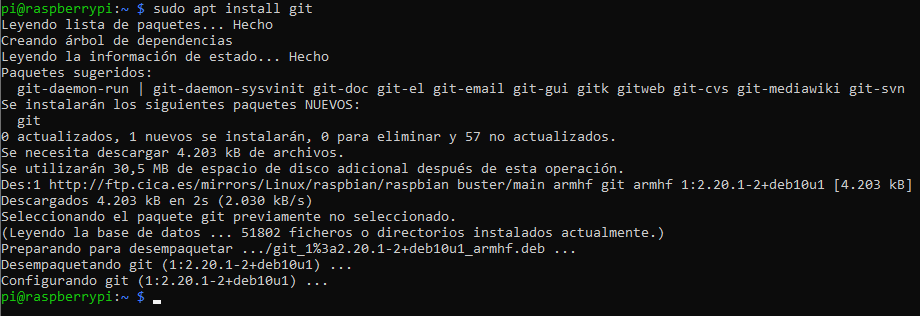
Una vez ha terminado todo, ya podemos descargarnos el script para poder instalar RetroPie en Raspberry Pi 4. Esto lo haremos usando el siguiente comando en la terminal.
git clone https://github.com/RetroPie/RetroPie-Setup.git 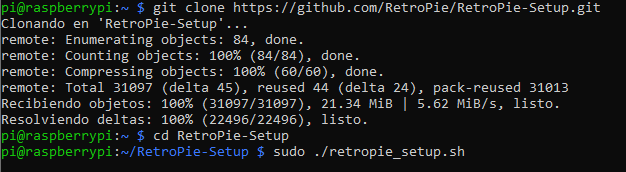
Cuando termine el comando ya tendremos todo lo necesario para comenzar con la instalación de RetroPie. Para esto, tenemos que acceder a la carpeta que se ha creado y ejecutar el asistente. Lo cual haremos con los siguientes comandos de la terminal.
cd RetroPie-Setup
sudo ./retropie_setup.shUna vez hecho esto, se instalarán los paquetes necesarios para que el asistente funcione correctamente. Una vez terminado arrancará el asistente, desde el que podremos instalar RetroPie.
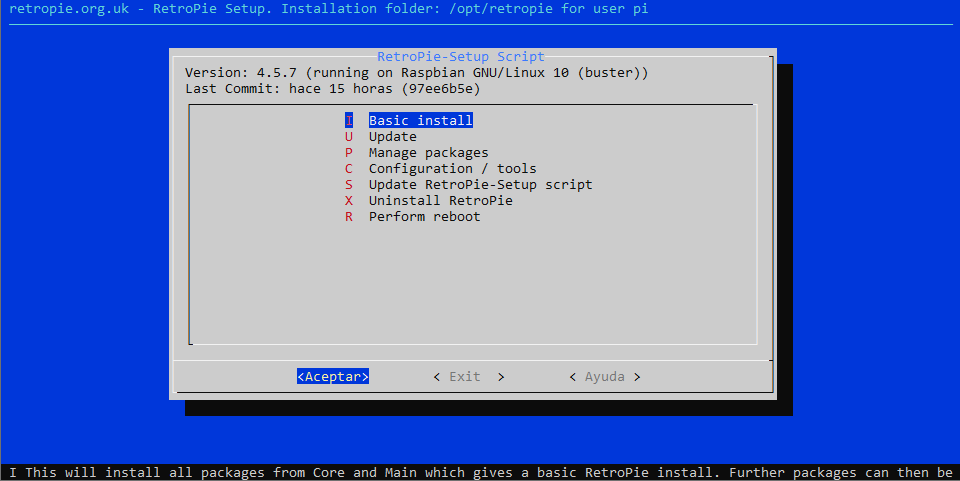
Cuando arranque este, entramos en el apartado Basic install, que instalará los módulos básicos de RetroPie. Una vez termine, ya podremos usar RetroPie en nuestra Raspberry Pi 4.
Para hacerlo más cómodo, vamos a habilitar el autoarranque de Emulation Station. Esto lo hacemos entrando en el apartado Configuration / tools y dentro de este en la sección autostart. Ahí habilitaremos el arranque de Emulation Station pinchando en Start Emulation Station at boot.
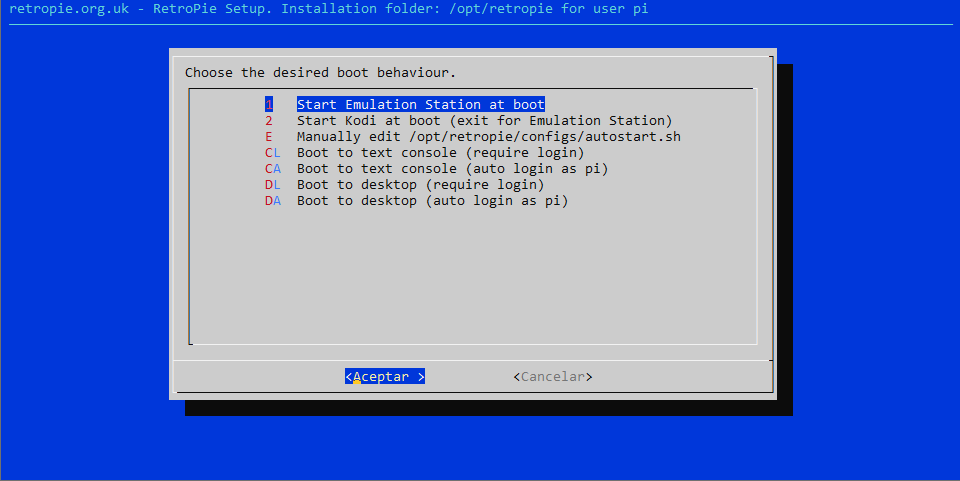
Una vez lo tenemos todo, solo tenemos que reiniciar la Raspberry Pi 4 y ya tendremos RetroPie funcionando. Ahora solo te falta añadir los juegos que quieras y ponerte a jugar, como si de una versión normal de RetroPie se tratase.
- 🍓 El nuevo sistema Raspberry Pi 4 Modelo B presenta el nuevo procesador ,...
- 🍓 La tarjeta 128GB Clase 10 con NOOBS preinstalada es fácil de iniciar...
Imagines de RetroPie para Raspberry Pi 4
De todas formas, es posible que todo esto se te atragante un poco. Por eso, también tienes la opción de descargarte una imagen para que puedas probar este RetroPie para Raspberry Pi 4 sin calentarte mucho la cabeza. Desde la web de RetroPie contamos con un directorio con actualizaciones semanales desde el que os podéis descargar esta imagen para que podáis probar RetroPie en Raspberry Pi 4. Una vez lo tengáis descargado, solo queda grabar la imagen en una tarjeta microSD de al menos 4GB y probarla en vuestra Raspberry Pi 4.
Si tenéis algún problema, siempre podéis comentar para que, entre todos, disfrutemos de esta versión de RetroPie para Raspberry Pi 4.
[themoneytizer id=»32486-28″]Última actualización el 2025-07-04 / Enlaces de afiliados / Imágenes de la API para Afiliados

Hola Sergio. No me funciona el torrent. Me dice que no hay nadie compartiendo.
Gracias
Hola Ana Maria.
Desde hace unos días, ya tenemos disponible un directorio en la web de RetroPie para que podamos probar estas versiones para Raspberry Pi 4. He modificado el artículo con el nuevo enlace para que todos os podáis descargar esas versiones sin problemas. Cuando lo tengas descargado, cuéntanos que tal te ha funcionado, para que tengamos mas opiniones a cerca de como funciona RetroPie en Raspberry Pi 4.
Gracias por la imagen de Raspbian Buster Lite con Retropie, ha ido perfecto. Y Gracias por el Blog !
¡De nada Santiago!
Ya sabes que si tienes cualquier duda de lo que sea o necesitas ayuda con algo, me puedes mandar un correo o ponerte en contacto conmigo con el formulario de contacto.
Me pondré manos a la obra con lo que necesites lo antes posible, que seguro que no eres el único que tiene dudas.
Muchas gracias por la explicación. Me ha parecido muy útil para novatos como yo. ¿Se tiene una estimación del tiempo que tardará en salir la versión oficial en función de los posibles fallos o problemas que están apareciendo en esas actualizaciones semanales?
Buenas Angel.
Por el momento no dicen nada en el foro de RetroPie. Si ocurre como en el caso de Lakka, estarán lanzando las imágenes durante un par de meses hasta que den el salto oficial en algún momento. Si esto es así, supongo que para el aniversario de la Raspberry Pi 4 tendremos, al fin, un RetroPie oficial disponible que no sea beta.
hola que tal me he descargado la imagen para raspberry pi4 pero tengo el unico problema que no me deja conectar via wifi 🙁
Buenas Kevin.
Dado que esta imagen es una imagen de prueba es posible que haya fallos como el que me acabas de comentar. Hasta que no salga una imagen oficial libre de fallos puede ser que pasen cosas como la que me acabas de comentar. De todas formas, puedes echarle un vistazo a la documentación de RetriPie aquí por si te sirve de algo.
Hola.
Después de haber instalado satisfactoriamente RetroPie, no me aparece ningún emulador, puedo entrar a la configuración, pero no me aparece ninguna vídeo consola ni ningún juego.
¿A qué puede deberse?
Buenas Fantasy.
Tienes que añadirle ROMs a RetroPie. Una vez se los añades ya te aparecerán. La imagen viene sin ningún juego ya que, por temas de licencias, no se pueden distribuir las ROMs con RetroPie, tienes que sacarlas tu de tus juegos o descargarlas de internet. Una vez las tengas, añadelas a RetroPie y a jugar.
Muchas gracias por toda la info. y por la imagen con la config. ya hecha, grande!